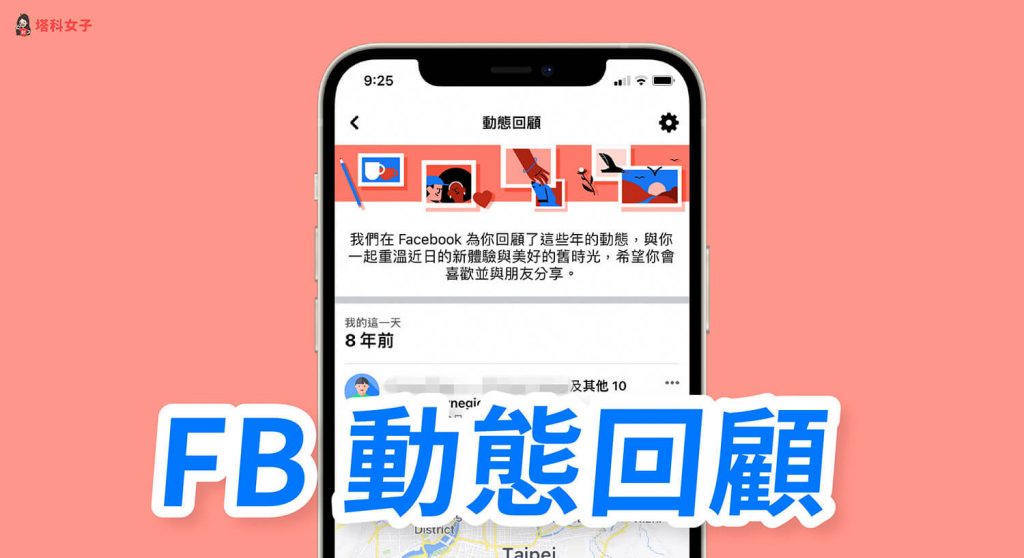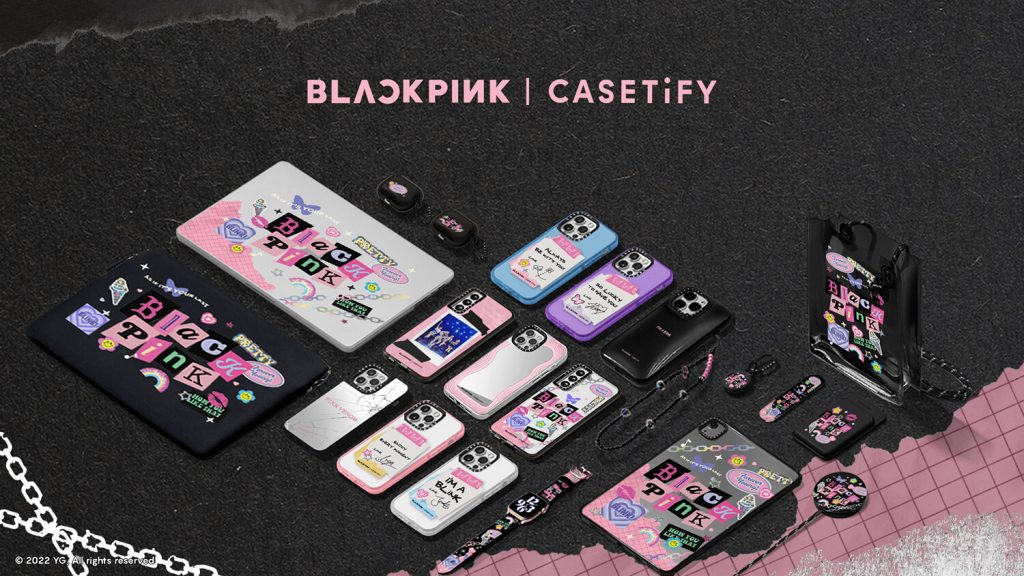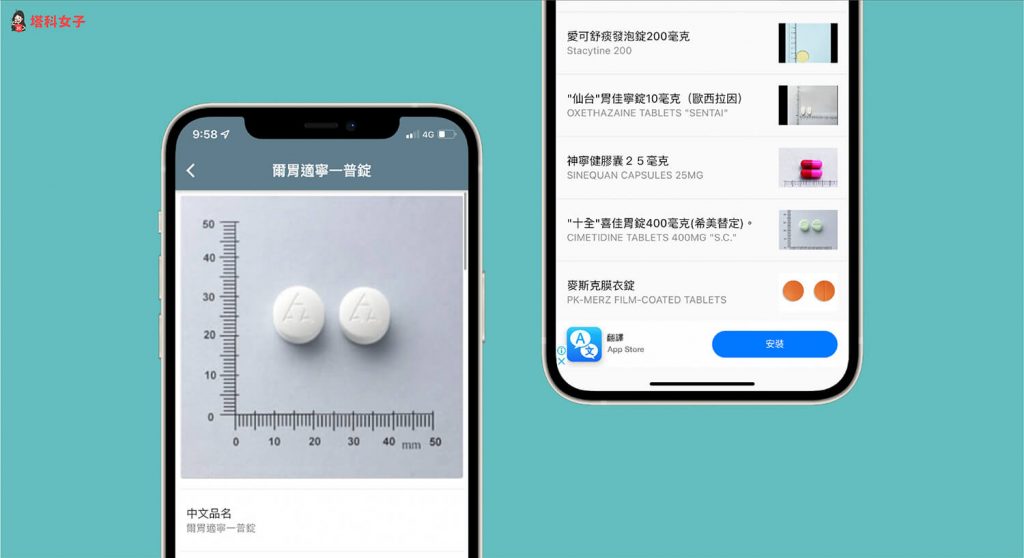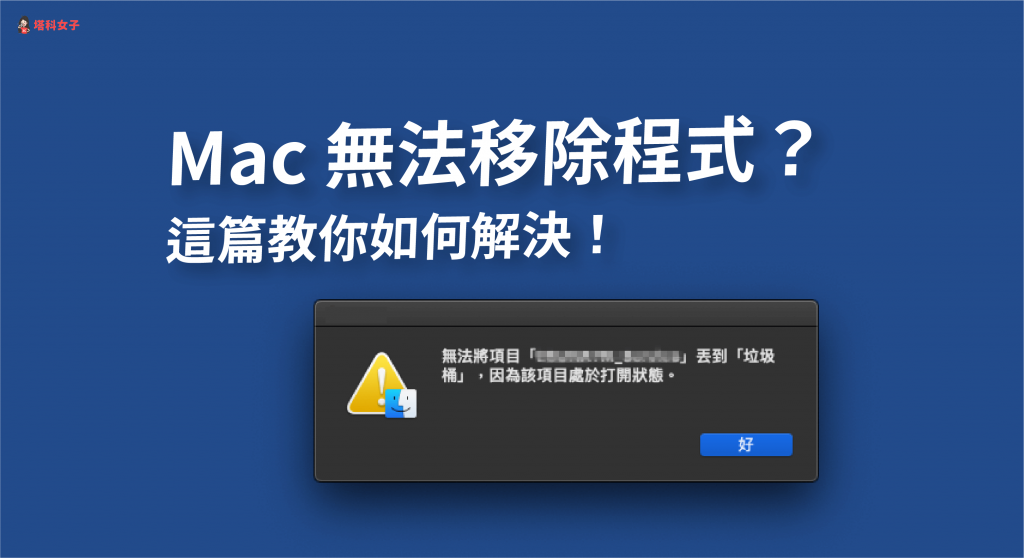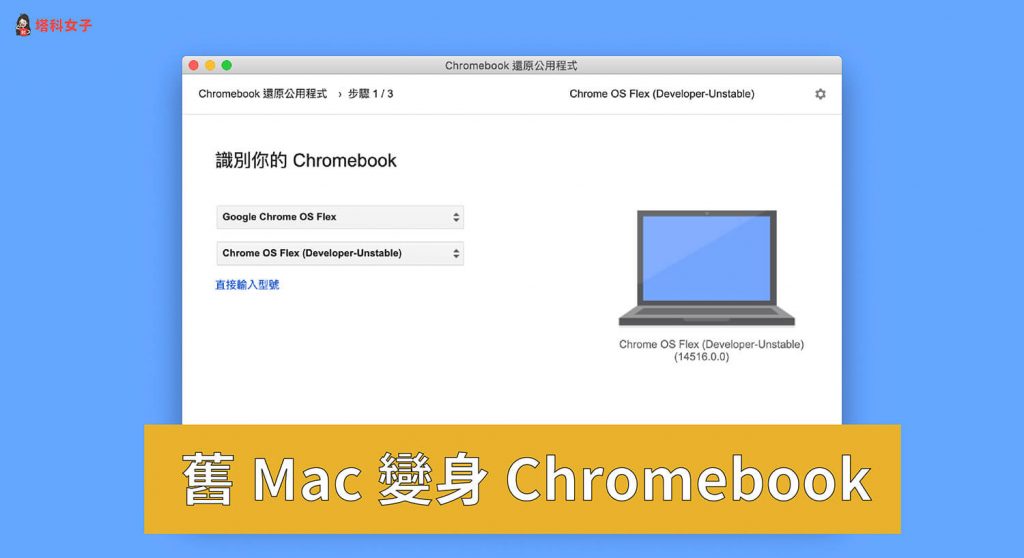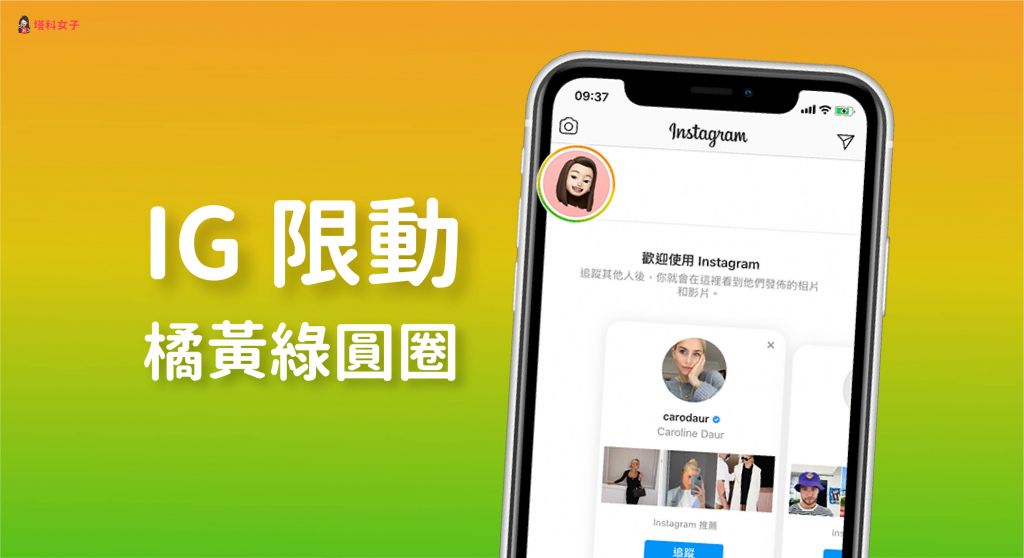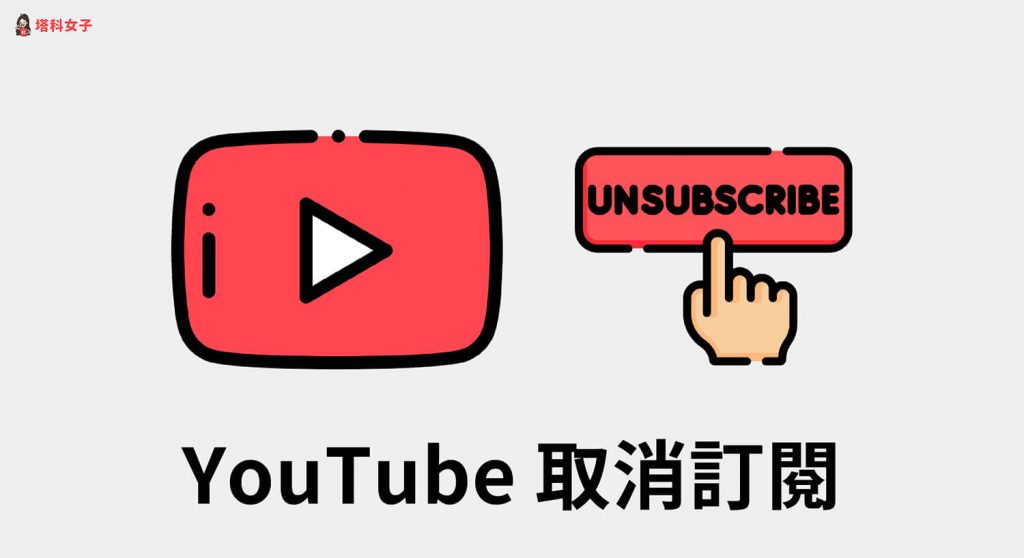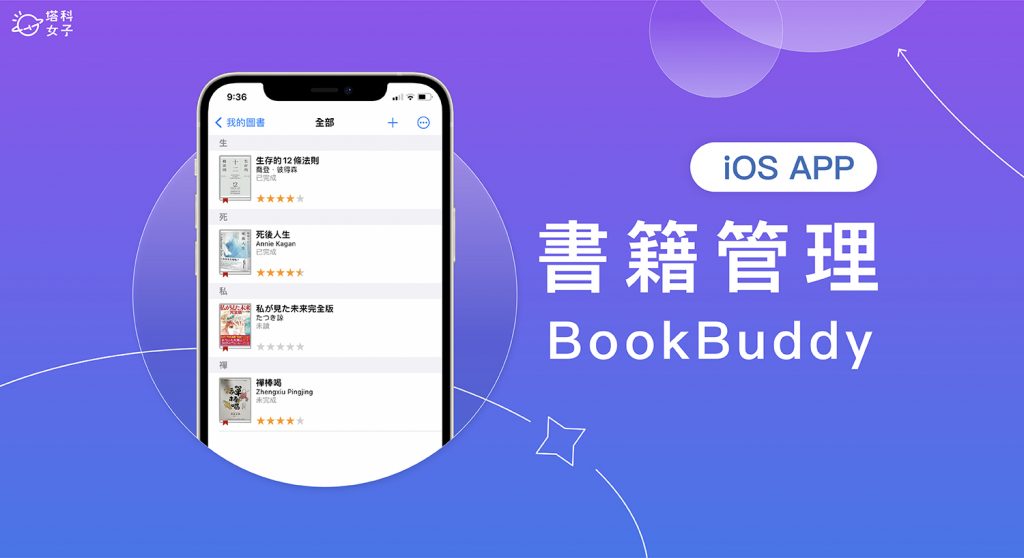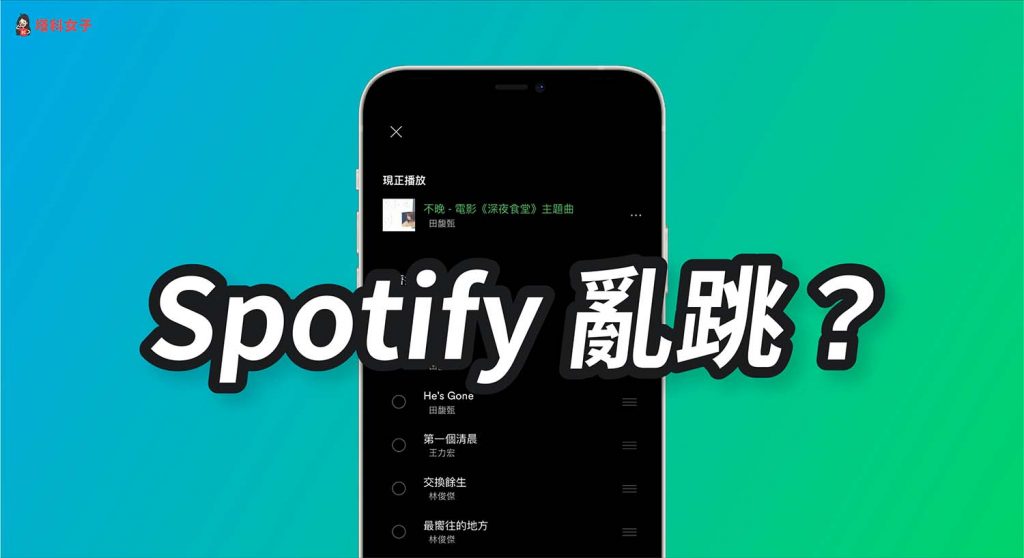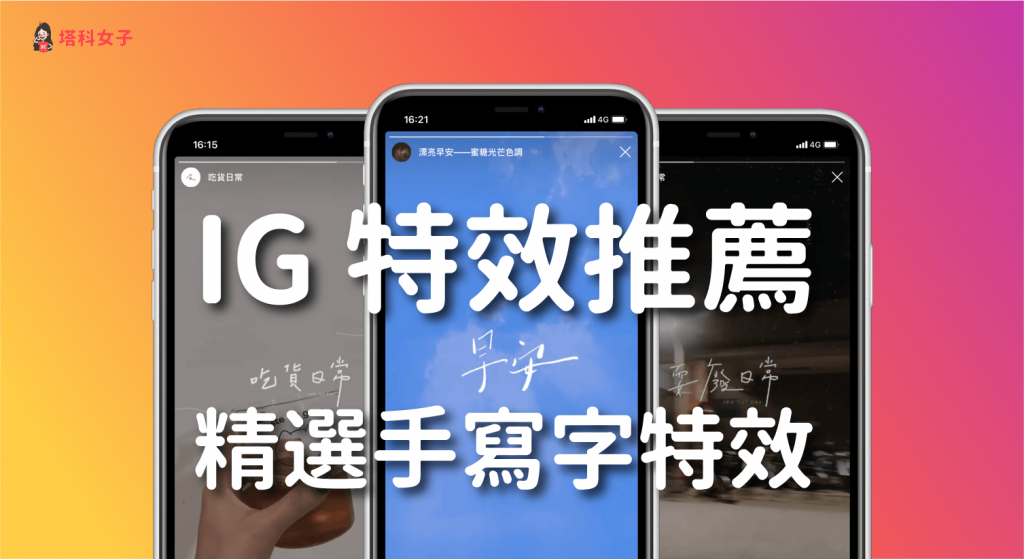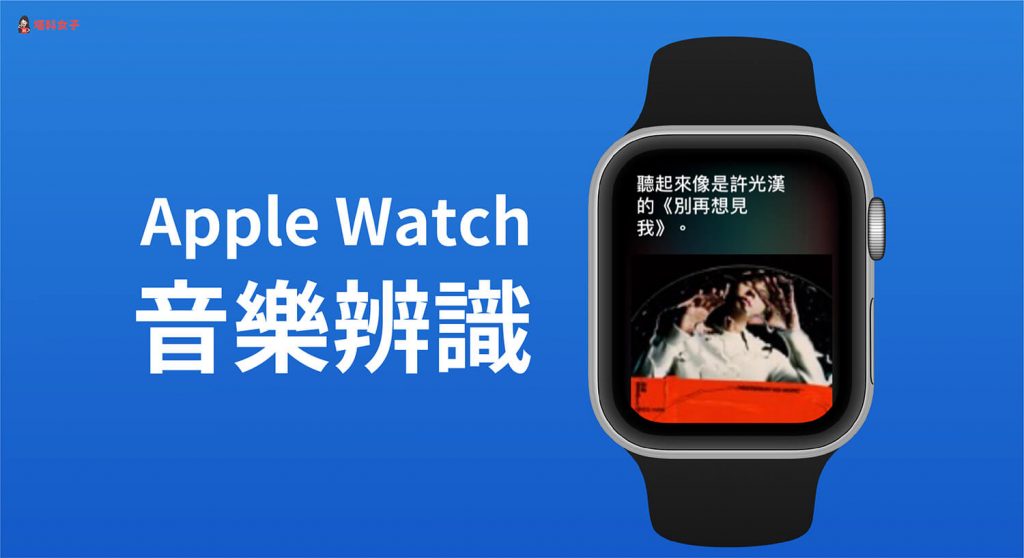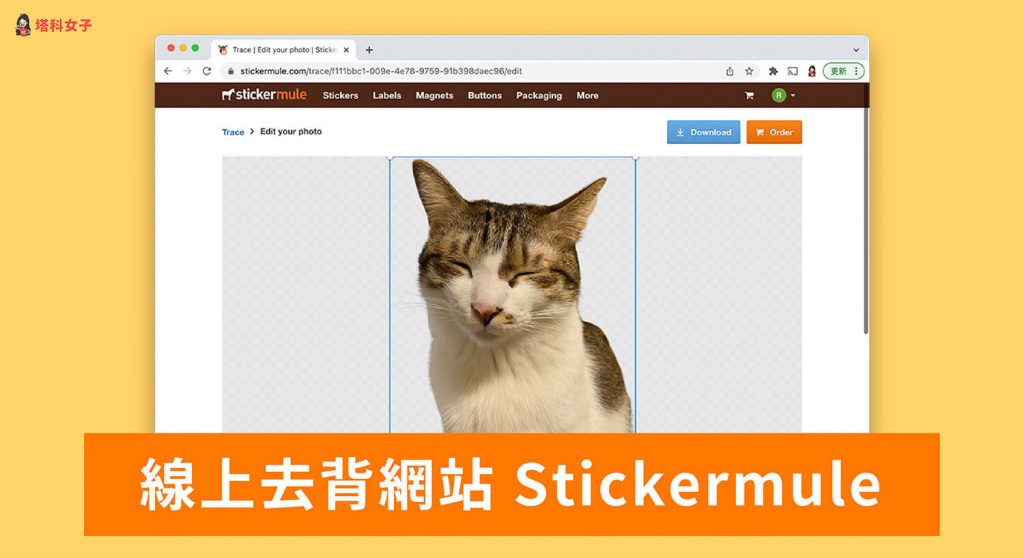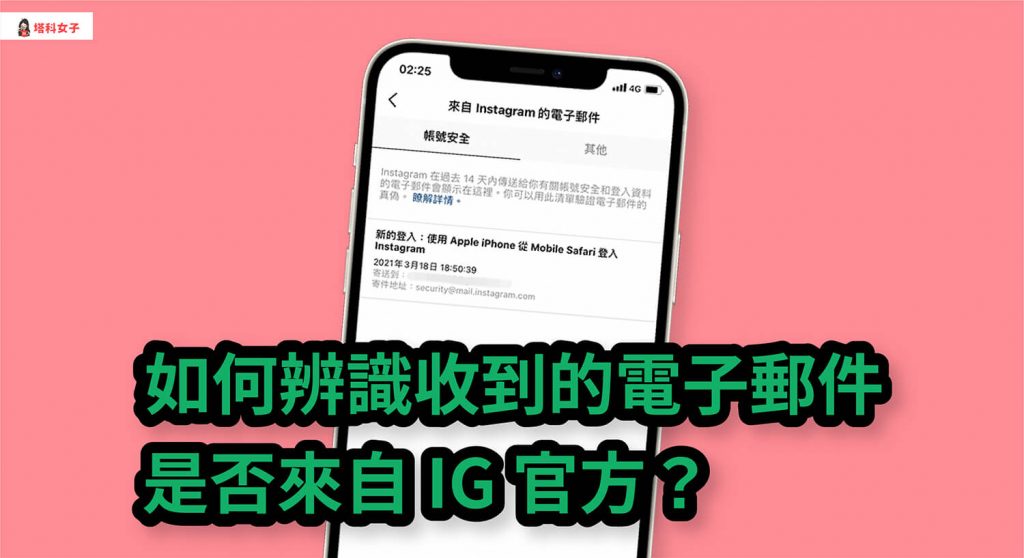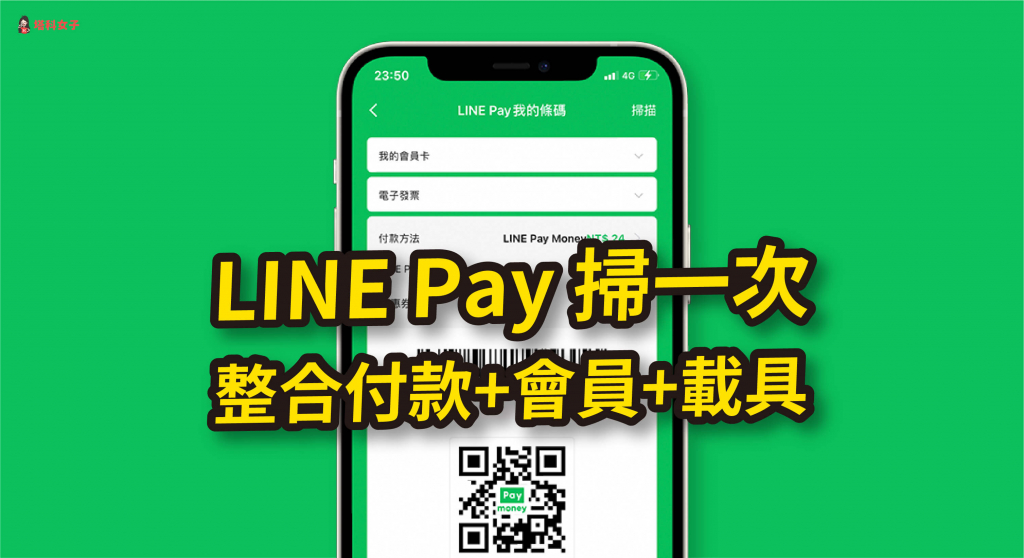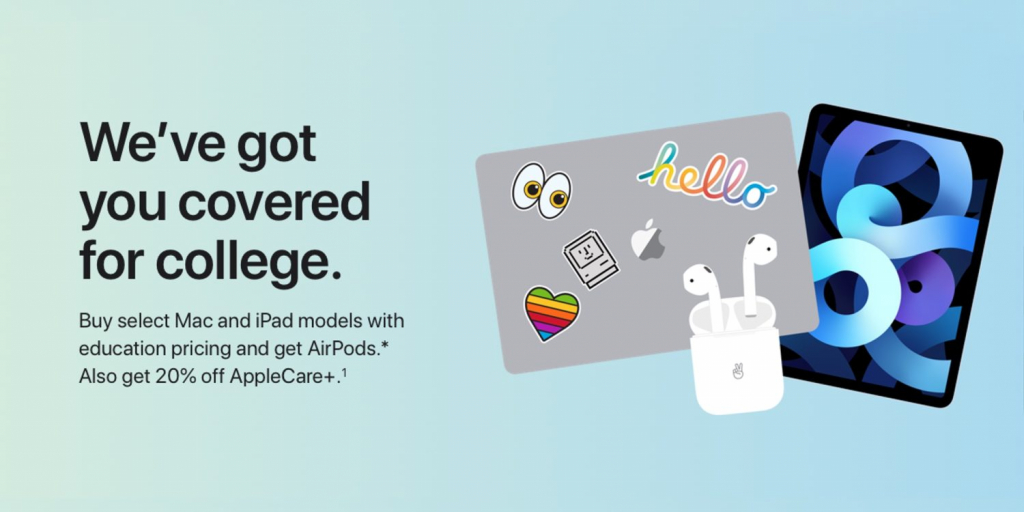如果要我推薦幾款旅遊必備的 iOS APP ,Blay 絕對是前三名,Blay 是一款能幫助你彙整個人機票的 APP,介面優美簡潔,清楚載明你所需要的機票資訊,包含: 航廈、登機門、當地使用的插座,並即時推播航班動態,還能自動繪製出個人的飛行地圖。除此之外,Blay 是全世界第一個能讓你能私聊認識同班機旅客的旅遊 APP。(詳細 Blay APP 介紹可參考這篇文章) 說個小故事,今年四月時我規劃了十天的歐洲自由行,當時在巴黎的戴高樂機場轉機 (戴高樂是傳說中頗雷的機場),準備飛往慕尼黑,因為時間蠻緊迫,一直找不到要去哪個登機門,機票上也沒有寫,於是想說打開 Blay 賭賭看,結果就看到上面寫著 F48 這個登機門,當下真的覺得幸好有下載這個 APP ! 後來就開始跟身邊愛旅遊、常出差的朋友推薦使用。 這次的 APP 開發者專訪,就是 Blay 的創辦人江健榕 – CJ。他的人生經歷及創辦過程非常精彩,其中有很大的挫折,但也有更大的感動,讓我們一起挖掘這位具有英國魂的「地球人」。 反骨、英國、作家 這是 CJ 給自己的三個關鍵字。一個反骨的人,而骨子裡又有著「英國魂」,為什麼是英國魂呢?他在台灣念完物理碩士後申請到英國的獎學金,便去了英國杜倫大學讀物理博士。「五年的博士加上兩年的工作,總共在英國待了七年,讓我整個人都變得蠻英國,變得比較會開玩笑,然後當有衝突要發生的時候,會用開玩笑的方式解決。」正也是這七年的英國時光,埋下 CJ 創業的種子。 至於作家,CJ 表示,自己私下一直有持續在寫著類似魔戒的小說,而傳統的出版方式是過時的,自己會想要用特別的方式出版。 菜市場籠子裡的雞 從英國回國後,先後在工研院及某德商任職,薪水優渥,生活過得很愜意,不過總覺得自己很像是一隻「菜市場裡面被關在籠子裡的雞」,平常有人餵我飼料吃,羽毛很漂亮,也不用風吹日曬雨淋,但時間一到就被宰殺,脖子被劃一刀就結束生命。 「這真的是我想要的生活嗎?還是我其實比較想要當野外的雞?可以看到日出,可以看到日落,雖然有可能被老鷹吃掉,但如果我跑得快的話可能會活著。」CJ 反思著自己真正想要的人生。 旅行完整了靈魂 「我真的很熱愛旅行,因為我都是自己一個人旅行,途中我會認識世界各國的人,他們都帶給我非常多的啟發。譬如說我認識一個庫德族的人,他跟我講以前海珊是怎麼迫害他們,他還告訴我,他們一家有七八個小孩,每年暑假都要從英國回伊拉克探親,但七八個小孩坐飛機是一筆很大的花費,所以他們每年都從英國租車開回伊拉克,然後他就告訴我一路上會發生什麼事情,真的超級有趣!」 一講到旅遊這件事,CJ 的眼睛就瞬間明亮了起來,我想這就是他的熱情所在,當一個人在分享他最喜愛、最有熱情的事情時,你能感受到他內心裡閃閃發亮的光芒。旅行這件事,完整了 CJ 的靈魂。 我覺得喜歡在世界各國跑來跑去的人呢,他們都是很有意思的人,而且他們不會把自己歸類為台灣人、日本人,他會覺得自己是「地球人」—— …
【APP 開發者專訪】反骨大男孩 Blay 創辦人:Blay 要讓旅人成為旅行的主角 – telegram 網頁版 Read More »